Discord | 作成したサーバーを削除する方法
Discordで作成したサーバーを削除する方法を紹介しています。
作成したサーバーを削除する
作成したサーバーの削除は「サーバー設定」にある「サーバーを削除」から実行する事が可能です。
ここでは二段階認証が設定されていない状態のサーバーの削除方法について説明しています。
サーバーアイコン上で右クリックして「サーバー設定」にフォーカスした際に表示されるメニューにはありませんが、「サーバー設定」の上でクリックするか、いずれかのメニューを開いて「サーバー設定」ページを表示します。
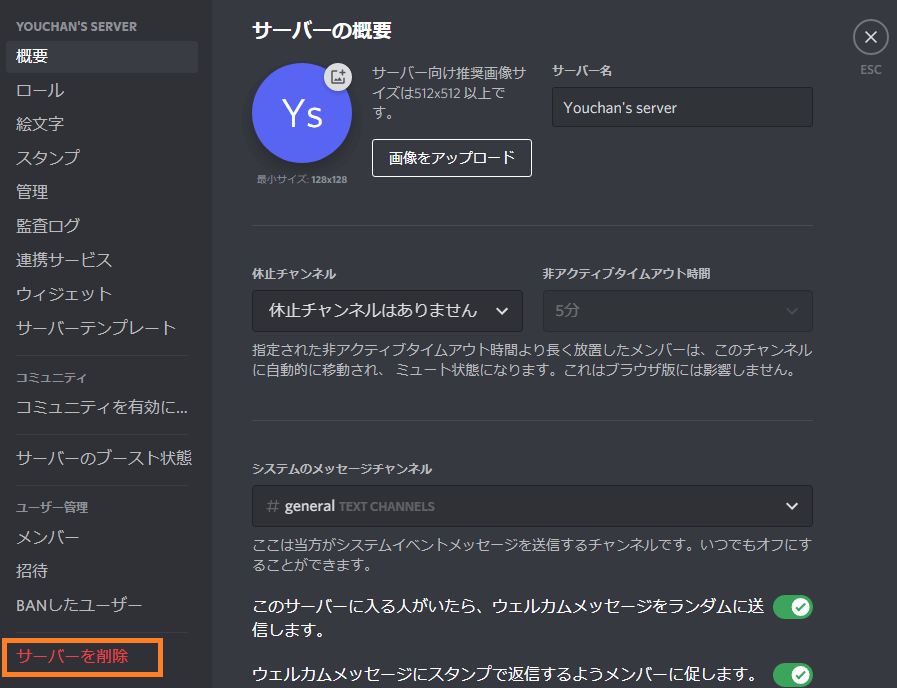
「サーバーを削除」を選択すると以下のような画面が表示されます。

サーバー名も表示されていますが、そのまま確認用として「サーバー名」を入力「サーバーを削除」を選択します。
当然ですが、この操作はサーバーの作成者しか実行できません。
削除したサーバーの復元は有力な情報はありません。(2021年現在)
技術があれば削除前にサーバーのバックアップは可能、また二段階認証(2FA)によるセキュリティを高めておく事が推奨されています。
Discord | 作成したサーバーを削除する方法